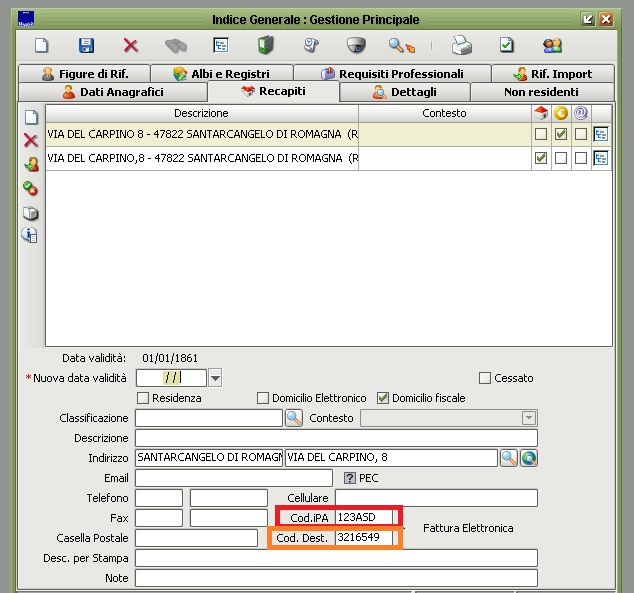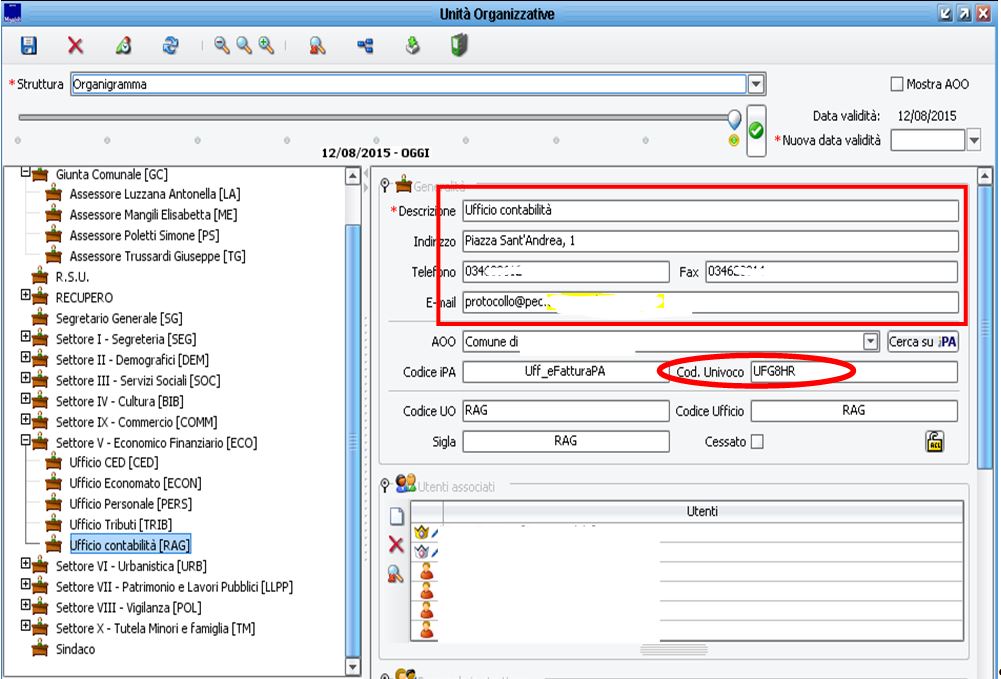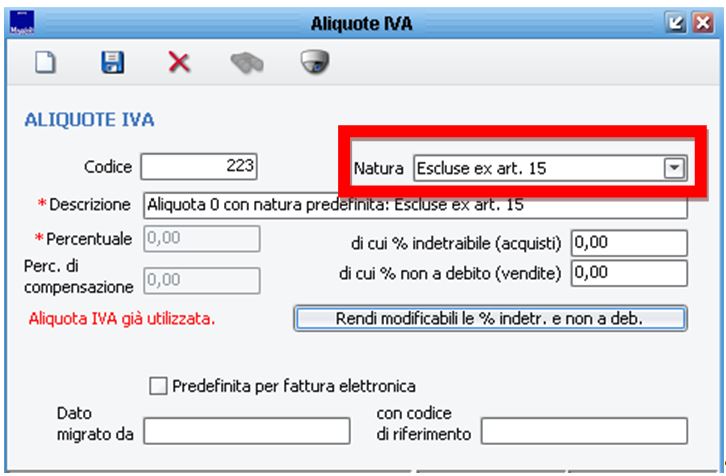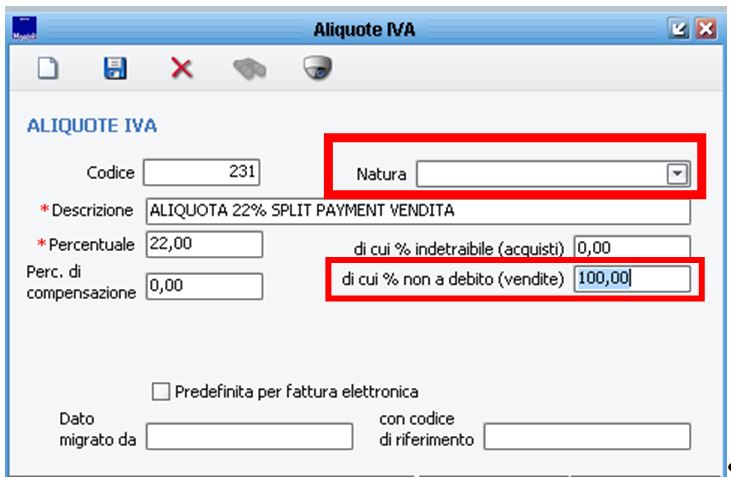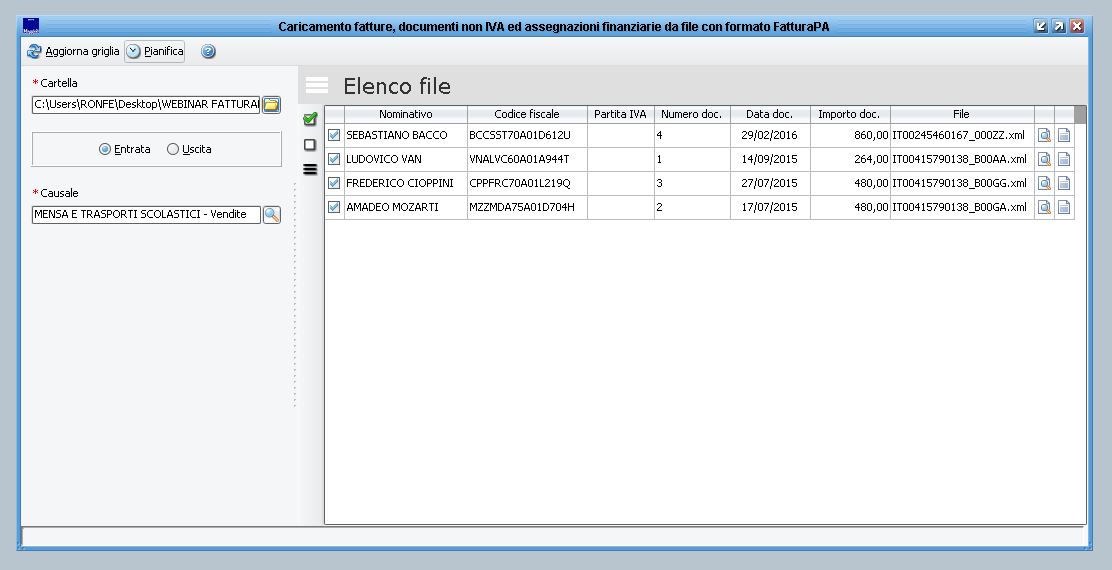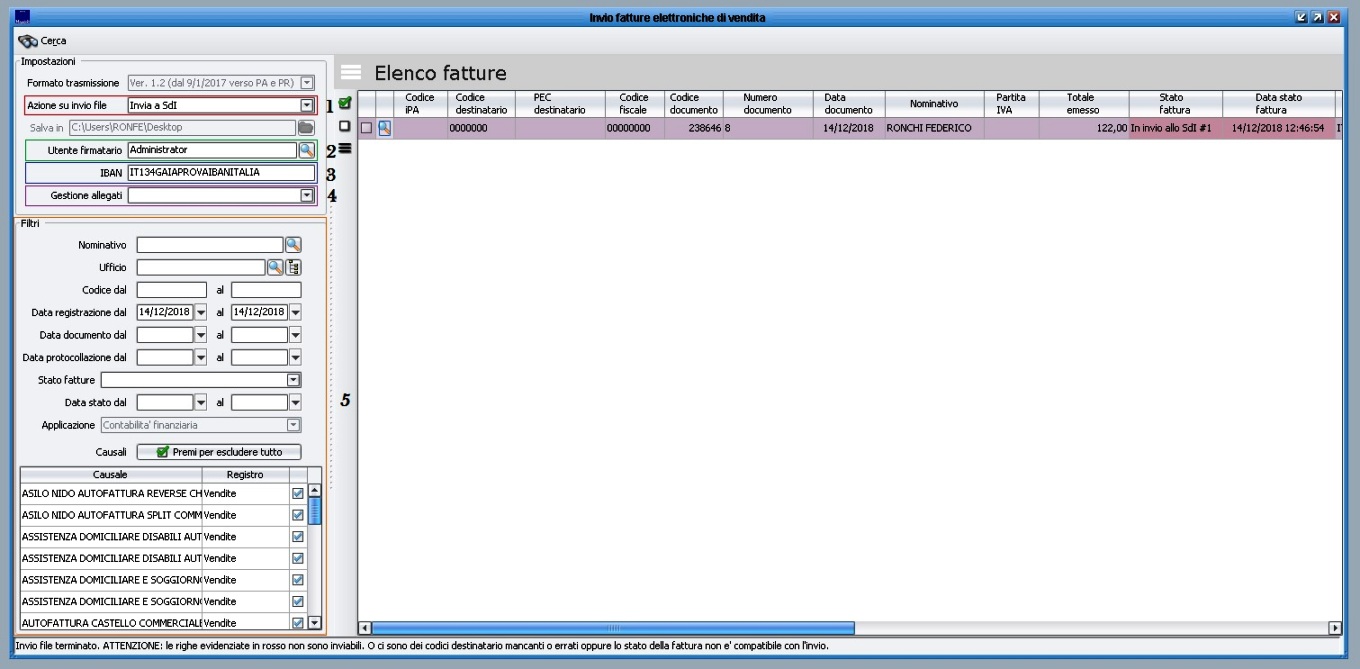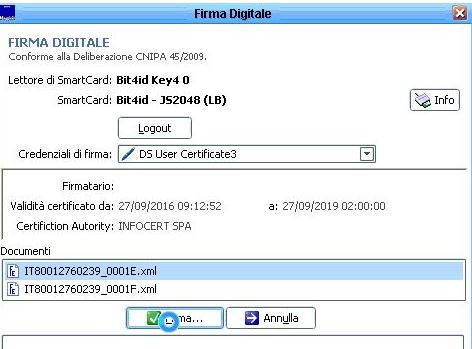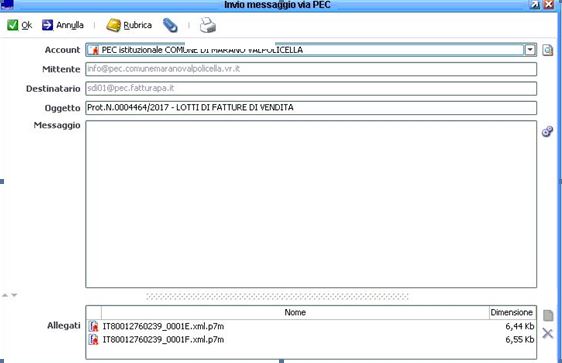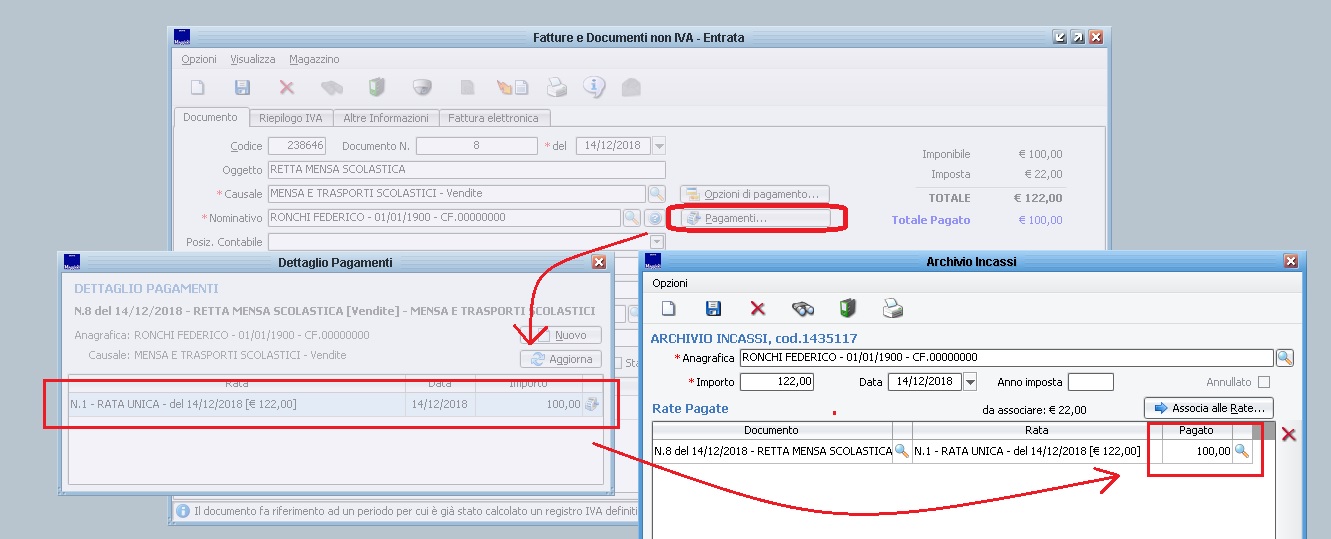Differenze tra le versioni di "Fattura Elettronica Emessa"
imported>Fronchi |
imported>Fronchi |
||
| Riga 104: | Riga 104: | ||
Clicchiamo quindi su contabilizza e attendiamo che in basso a sinistra ci venga data la conferma che i documenti sono stati generati. | Clicchiamo quindi su contabilizza e attendiamo che in basso a sinistra ci venga data la conferma che i documenti sono stati generati. | ||
[[File:FEL2.JPG]] | |||
==== Esportazione in formato FatturaPA ==== | ==== Esportazione in formato FatturaPA ==== | ||
| Riga 115: | Riga 117: | ||
Lanciata la ricerca nella parte destra della maschera appariranno le fatture che corrispondono ai filtri impostati. Le fatture per le quali sarà possibile procedere all'invio. Le righe rosse invece indicano che la fattura è già stata inviata oppure che non presenta le informazioni necessarie per procedere all'invio (es mancano il codice fiscale e partita iva) | Lanciata la ricerca nella parte destra della maschera appariranno le fatture che corrispondono ai filtri impostati. Le fatture per le quali sarà possibile procedere all'invio. Le righe rosse invece indicano che la fattura è già stata inviata oppure che non presenta le informazioni necessarie per procedere all'invio (es mancano il codice fiscale e partita iva) | ||
[[File: | [[File:FEL7.jpg]] | ||
'''3) Selezionare e procedere cliccando il pulsante “Fattura PA”''' | '''3) Selezionare e procedere cliccando il pulsante “Fattura PA”''' | ||
Versione delle 10:06, 14 dic 2018
| Pagina Wiki in allestimento |
| clicca qui per tornare alla pagina principale |
Fattura Elettronica di Vendita
In conformità con le specifiche della fattura elettronica, Sicraweb permette di gestire il flusso di fatturazione attiva nei confonti di altre pubbliche amministrazioni (FPA) e nei confronti di privati ed aziende (FPV).
Le funzioni che permettono di gestire la fatturazione elettronica attiva sono contenute all'interno del modulo di Fattura Elettronica. Le stesse maschere sono però raggiungibili anche dagli altri moduli dell applicativo Sicraweb, laddove sia necessario gestire l'invio di fatture in formato elettronico verso il sistema di interscambio.
Tramite le maschere del modulo FEL è inoltre possibile tracciare e monitorare l'esito delle fatture emesse verso il Sistema di Interscambio, individuando eventuali scarti da parte dello SDI.
Sicraweb permette di inviare sia le fatture generate all'interno dell'applicativo, sia di importare fatture da altri applicativi, se già in formato .xml. Una volta importati il software consnte di inviare e monitorare gli esiti dei file così importati.
Operazioni Preliminari
Prima di procedere alla creazione e all'invio dei documenti sarà necessario di verificare alcune impostazioni di base dell'applicativo ed eventualmente verificare la correttezza e la completezza dei dati del cliente.
Inserimento dei riferimenti all'interno dell'anagrafica del cliente
Con l'entrata in vigore dell'obbligo della fatturazione attiva a decorrere dal 01/01/2019 la platea di "ricettori" della fattura elettronica si è ampliato a tutti i soggetti IVA operanti sul territorio italiano.
Le fatture inviate dovranno essere dirette verso il Sistema di Interscambio, il quale provvederà, in base ai recapiti inseriti in fattura, a inotlrare la FEL al diretto interessato.
L'inoltro della fattura da parte dello SDI avviene in base ai seguenti campi:
- CODICE UNIVOCO DI FATTURAZIONE: le fatture inviate verso altre pubbliche amminisrazioni devono riportare con il codice ufficio dell'ufficio ricevente. Potete reperire i codici univoci dal sito https://www.indicepa.gov.it/
- CODICE DESTINATARIO: i soggetti non PA possono registrarsi sul sito dell'agenzia delle entrate per farsi atrribuire un codice alfanumerico di 7 cifre
- PEC: in assenza di codice destinatario è possibile utilizzare una PEC come recapito ufficiale della fattura
- Se il cliente non vi ha comunicato nessuno dei recapiti di cui sopra la fattura elettronica potrà comunque transitare presso il Sistema di Interscambio se è stata valorizzata la PARTITA IVA o il CODICE FISCALE
Codifica dell'anagrafica del destinatario
Nel caso in cui l'ente sia in possesso del codice univoco di fatturazione, della PEC o del codice destinatario, sarà necessario inserire le informazioni necessarie all'interno dell'anagrafica, così da permettere al sistema di interscambio di reindirizzare correttamente la fattura elettronica.
Questa informazione può essere caricata da Gestione > Archivio Clienti e Fornitori > Richiamiamo il ciente > Recapiti > Codice IPA / Codice destinatario / PEC
Dati cessionario (codice IPA e indirizzo)
Le informazioni del mittente della fattura, quali indirizzo, numero di telefono, email etc. vengono inserite all'interno dell'xml di fattura elettronica se all'interno del documento di vendita è codificato il campo ufficio.
Dobbiamo quindi verificare all'interno del menu Ragioneria > Contabilità Finanziaria > Programmazione > Unità Organizzative se l'ufficio che inseriamo all'interno delle fatture di vendita sia completo delle informazioni appena citate.
Creazione dell'aliquota per le fatture attive soggette a split payment
Nel caso di fatture attive soggete a split payment sarà necessario avere codificata in Sicraweb un'aliquota con informazione "non a debito" in quanto di fatto l'iva per le fatture split non ci sarà corrisposta.
In aggiunta se si emette una fattura con iva 0% sarà obbligatorio che l'aliquota utilizzata abbia valorizzato il campo "natura". Solitamente queste aliquote sono già precaricate su Sicraweb perché utilizzate anche dalle Fatture Elettroniche ricevute.
E' possibile creare e modificare le aliquote presenti dal menu Ragioneria > Contabilità Finanziaria > Configurazione > Economici > Aliquote IVA
Quì potete vedere un esempio di un'aliquota 0% con il campo natura valorizzata.
Nel caso in cui venga emessa una fattura in regime di Split Payment, per la quale non dovrà essere presente sul registro IVA l’importo dell’imposta a debito, sarà creare un'aliquota con il campo “di cui % non a debito (vendite)" = 100%, come da immagine di seguito riportata. Il campo “Natura” in questo caso sarà vuoto perché IVA imponibile.
L'iter della fattura attiva
Terminate le verifiche preliminari per la creazione/presenza dei dati necessari alla corretta gestione del documento, vediamo i passaggi per l'invio delle FEL.
Creazione Fattura di Vendita in Contabilità
Per prima cosa procediamo a creare una fattura di vendita in contabilità.
Nel compilare la fattura prestiamo attenzione a:
- Compilare il campo "recapito" con il recapitol del cliente su cui sono stati caricati i riferimenti (Codice destinatario/PEC/Codice Univoco di Fatturazione)
- Compilare il campo Ufficio
- Apporre la spunta "split" se il documento è soggetto a split
- Utilizzare l'aliquota corretta seguendo le indicazioni di cui sopra.
Una volta compilato il documento di Vendita è possibile procedere.
Si ricorda che nel caso in cui sia necessario generare più documenti analoghi è possibile creane uno e poi utilizzare la funzione interna al documento: azioni > nuovo documemnto copia da questo, al fine di crearne un doppione, poi modificabile.
Import di fatture xml da gestionali esterni
Per gli enti che si trovano a creare le fatture elettroniche in applicativi esterni (del gruppo maggioli o non del gruppo), Sarà necessario in primo luogo importare le fatture in Sicraweb in modo da poterle poi inviare al sistema di interscambio.
Per fare questo c'è la possibilità di importare, manualmente o tramite un integrazione via Webserservice, gli xml delle fatture elettroniche prodotte da alti gestionali.
Innanzitutto si precisa che l’import delle fatture in Sicraweb può avvenire solo da file .xml conformi al tracciato FatturaPA. Questi file non dovranno essere firmati o dovranno seguire gli standard di nomenclatura del formato FatturaPA (si veda https://www.fatturapa.gov.it/export/fatturazione/it/c-11.htm) e dovranno contenere una singola fattura per file (no lotti).
Non è previsto import da altri tipi di file (es Excel).
L'importazione viene effettuata dalla mascher raggiungibile da Fattura Elettronica > gestione > importazioni formato FatturaPA
Indichiamo nella parte in alto a sinistra il percorso file e nel campo "causale", la causale con cui vogliamo che le fatture siano registrate. Cliccando sul tasto "aggiorna" la parte destra della maschera si popolerà delle fatture individuate all'interno della cartella. Le fatture presenti nella cartella che non vengono riportate in maschera presentano delle incongruenze formali che non permettono a Sicraweb di riconoscerle come tali (es. si tratta di file firmati o rinominati).
Clicchiamo quindi su contabilizza e attendiamo che in basso a sinistra ci venga data la conferma che i documenti sono stati generati.
Esportazione in formato FatturaPA
Una volta creati (o importati) i documenti all'interno di sicraweb procediamo con l'esportazione.
Richiamare il menu Ragioneria > Fattura Elettronica > Gestione > Esportazioni > FatturaPA
Verifichiamo l’IBAN su cui andrà effettuato il pagamento da parte del cliente e procediamo impostando i filri a disposizione per selezionare la fattura o le fatture da trasmettere.
Lanciata la ricerca nella parte destra della maschera appariranno le fatture che corrispondono ai filtri impostati. Le fatture per le quali sarà possibile procedere all'invio. Le righe rosse invece indicano che la fattura è già stata inviata oppure che non presenta le informazioni necessarie per procedere all'invio (es mancano il codice fiscale e partita iva)
3) Selezionare e procedere cliccando il pulsante “Fattura PA”
Cliccando sul pulsante “fattura PA” si avvia l’iter automatico che prevede la Firma del file xml creato
Dopo aver compilato la maschera del protocollo cliccando sul pulsante “salva” a forma di dischetto si aprirà in automatico la maschera relativa all’invio mail della fattura elettronica al Sistema di Interscambio.
Successivamente all'invio della fattura elettronica al Sistema di interscambio sarà possibile ricevere l'esito a mezzo PEC, per chi ha il protocollo integrato J-IRIDE la PEC verrà collegata automaticamente alla fattura di vendita nella gestione allegati.
Monitoraggio delle notifiche
Gestione Allegati alla fattura di Vendita
E' possibile allegare alla fattura di vendita un file richiamandolo dal proprio computer seguendo questi passi:
- Dal Documento di Entrata inserito in Finanziaria
accedere alla gestione documentale attraverso l'apposito pulsante
Richiamare la gestione degli allegati
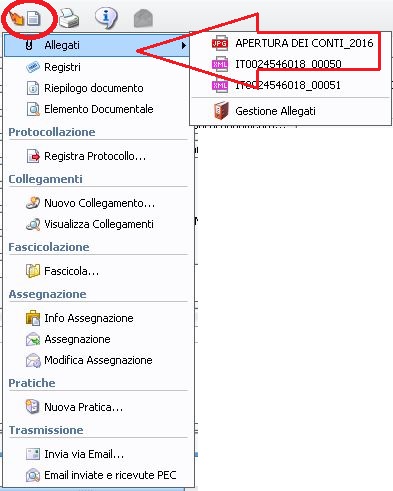
Con il pulsante "Nuovo" richiamare il file dal proprio computer e salvare

Al momento della generazione della Fattura Elettronica dall'apposito menu sarà necessario flaggare l'apposito campo
Chiusura della fattura attiva soggetta a split
Una volta che è stato registrato l'incasso di una fattura soggetta a split payment ci troveremo con un documento contabile parzialmente chiuso. Siccome non incasseremo mai l'iva dobbiamo procedere a chiudere manualmente questo documento.
Clicchiamo quindi sul pulsante "pagamenti" e poi facciamo doppio click sulla riga con l'importo incassato. Nel dettaglio del pagamento modifichiamo l'importo del pagato portando pari all'importo totale della fattura.
Salviamo e la fattura risulterà quindi completamente incassata.